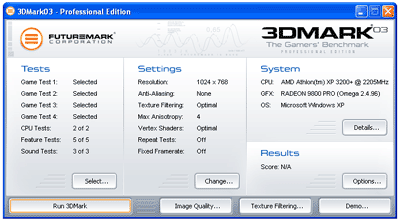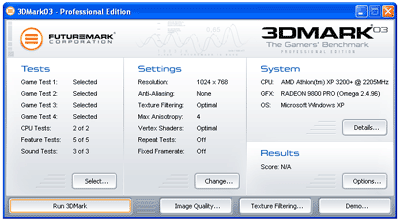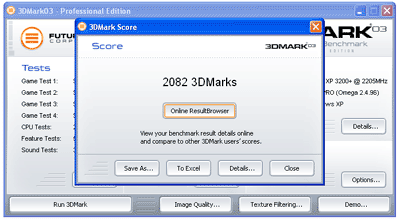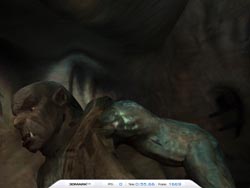Det i dagsläget senaste tillskottet bland Futuremarks 3Dmark-tester är 3Dmark03 och är ett mycket grafisktkrävande test. Precis som sina föregångare är det en blandning av flera syntetiska tester som används. Resultaten av dessa tester sätts sedan ihop till en slutpoäng genom ett speciellt utformat räknesystem.
3Dmark03 går att använda gratis med finns också tillgänglig i en Pro-version som ger ytterligare inställningsmöjligheter och användningsområde. Du behöver enbart gratisversionen för att delta i vår 3Dmark03 databas och den kan du ladda ner här.
När du laddat ner programmet och installerat det är det dags att köra testerna.
Vi och Futuremark rekommenderar att man stänger alla andra onödiga program under testerna för att inte dessa ska ta datorkraft under testerna.
Du kan se flera rekommendationer för hur du ska gå tillväga här.
När du startat 3Dmark03 kommer du se följande ruta.
Under “Settings” kan du se de inställningar som kommer användas vid testet och dessa ska du inte röra utan låta vara i sitt originalutförande, annars är inte resultatet giltigt då vår databas baseras på defaulttestet i 3Dmark03.
Bland “tests” kan man se de olika testerna som körs och även om det bara är Game testerna som påverkar resultatet går det inte att välja bort de övriga testerna i gratisversionen av 3Dmark03. Så det blir till att sitta igenom alla testerna för den som inte köper pro-licensen.
För att kunna köra alla game tester i 3Dmark03 krävs ett grafikkort med hårdvaru stöd för DirectX 9.0 (GeForce FX / ATi 9500 eller högre), då det sista testet Mother Nature använder sig av flera DirectX 9.0 effekter. Test 2 och 3 kräver stöd för DirectX 8.0 men test 1 klarar sig även med ett grafikkort som enabart har stöd för DirectX 7.0.
Har du inte ett grafikkort med DirectX 9.0-stöd kommer du fortfarande få ett resultat men utan Mother nature-testet inräknat, likadant för övriga tester om kortet saknar stöd för t.ex. DirectX 8.0.
Det behöver inte göra någonting mer än att köra testet efter att du startat 3Dmark03.
När testet är över kommer du se följande bild på skärmen.
Här ser du vilken poäng du lyckats få och härifrån kan du göra ett flertal saker med ditt resultat som att se detaljerad information om testresultaten och ditt system, spara resulatfilen separat på hårddisken eller ladda upp resultatet i Futuremarks egen resultatdatabas (Online ResultBrowser).
Det enda du behöver göra är att gå in i “Show details”-menyn och ta en skärmdump av ditt resultat. Ett exempel kan du se här nedan.
Denna skärmdump laddas sedan upp tillsammans med din ifyllda information för att verifiera resultatet i vår databas.
Här nedan kan du se ett par skärmdumpar från själva prestandatesterna i 3Dmark03.
|
|
|
||
|
|
|